
Os governantes da Adobe Photoshop são realmente úteis quando você está cortando, combinando ou editando suas imagens. Dependendo do que você está fazendo, você pode querer que eles exibam pixels, porcentagens ou até polegadas. Veja como alterar suas unidades.
Como mostrar governantes
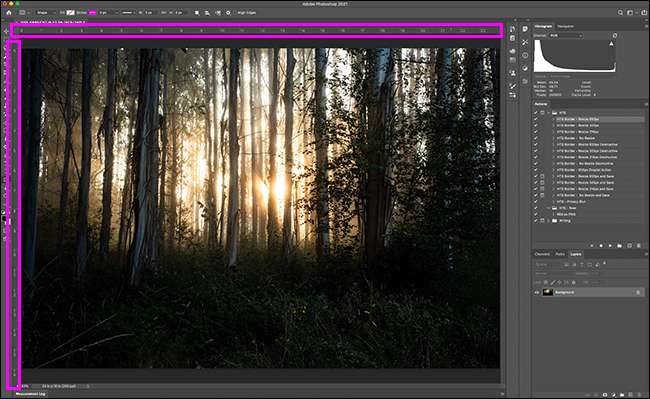
Se você não vê os governantes à beira do documento, vá para Visualizar & GT; Governantes, ou use o controle de atalho de teclado + R (comando + r em um Mac).
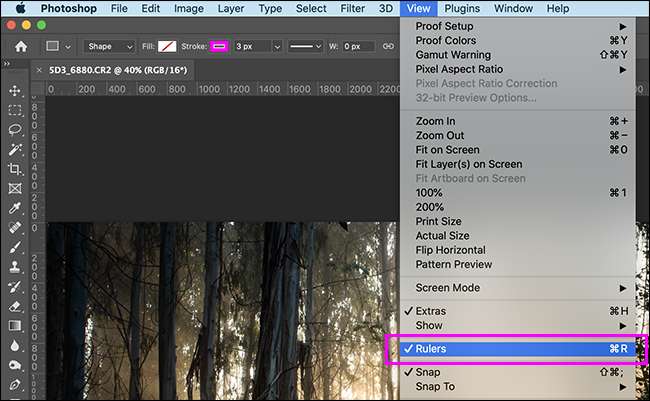
Você pode esconder os governantes se não precisar deles. Use os mesmos comandos.
Como alterar as unidades da governante
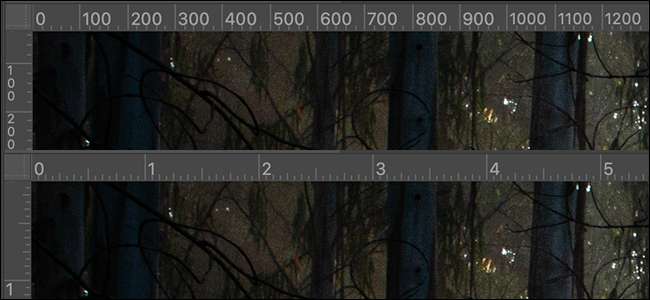
Adobe Photoshop suporta sete tipos unitários:
- Píxeis
- Polegadas
- Centímetros
- Milímetros
- Pontos
- Picas (1 pica = 12 pontos)
- Por cento
A maneira mais rápida de mudar entre eles é clicar com o botão direito do mouse em uma régua e selecionar a opção desejada no menu suspenso.
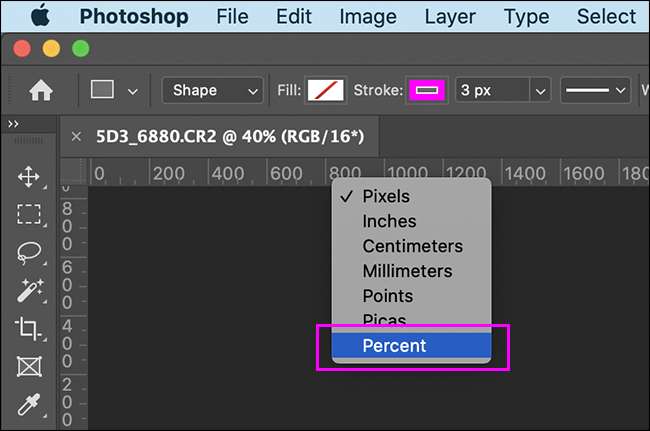
Você também pode alterar a unidade através do painel Preferências do Photoshop. Vá para Editar & GT; Preferências & GT; Unidades e amp; Governantes. (Em um Mac, vá para Photoshop & GT; Preferências & GT; Unidades & Amp; Governantes.)
Em "Unidades", clique na lista suspensa "Governantes" e selecione as unidades que deseja usar.
Observação: Quando você altera as unidades de régua em um documento, ele os muda em todos os seus documentos abertos do Photoshop.
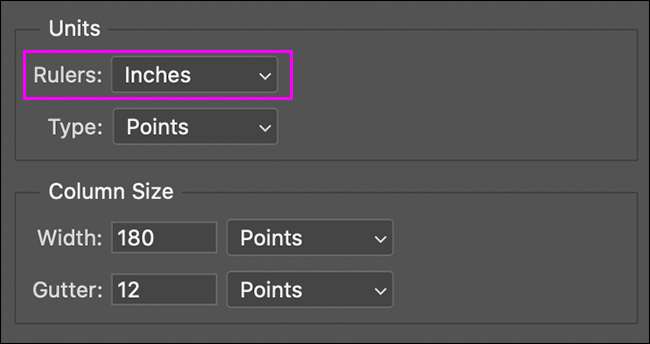
Você pode alterar as unidades de régua padrão?
Infelizmente, não há como alterar as unidades de régua padrão ou configurá-las para combinar as medições de suas imagens. O Photoshop lembra a última unidade que você usou.
Você pode definir diferentes unidades de régua para diferentes documentos ou predefinições?
Mais uma vez, infelizmente não - você não pode definir diferentes unidades de régua para documentos diferentes no aplicativo. A unidade governante é uma configuração global. Se você alterá-lo em um documento do Photoshop, ele mudou em todos os documentos do Photoshop.
(Sim, isso é super irritante se você está editando imagens e colocando desenhos de impressão ao mesmo tempo.)







